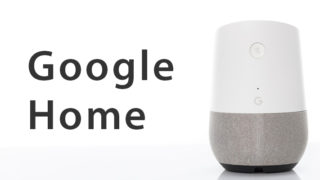我が家には家電がたくさんあり、たくさんのリモコンが転がっています。場所は取るし、何よりせっかくお洒落な家電や家具を揃えたのにリモコンが辺りに転がっていると景観を損なう。オシャンじゃない。。
なんとかならないかなと考えていた時、このNature Remoを見つけました。複数の家電リモコンの機能をスマートフォンに入れ込んでしまおうという画期的なモノ。この記事では筆者が半年間使ってみた感想と、ちょっとした使い方のコツなんかを書いてみます。
Index
Nature Remoとは?

Nature Remo(ネイチャーリモ)は、お使いの家電をインターネットに繋げることで、手軽にスマートホームを実現するスマートリモコンです。例えば、外出先からスマートフォンでエアコンを操作したり、Google Home(グーグルホーム)やAmazon Echo(アマゾンエコー)から音声でテレビや照明を操作することができます。
気になる反応速度ですが、スマートフォンから操作した時は、私の環境だと家電が動くまで0.5秒~1秒程度。リモコンで直接操作した時と若干のタイムラグがありますが、ストレスを感じることはありません。
基本的な使い方
本体の設定

Nature Remoが手に入ったらまずは本体のセットアップをします。スタートアップガイドがついているので、記載の手順通りにセッティングしていきます。とはいっても、電源アダプタと接続して、電源をONにするだけ。あとは付属の両面テープで壁などくっつける。これで本体のセットアップは完了です。
壁に貼り付けずにテーブルや棚に置いても使用できたので、電源さえ取れればかなり柔軟に置く場所を決められます。
付属の両面テープは粘着力強めなので、壁などに貼り付けるときは事前に連携テストをしてからにしたほうがよいと思います。
アプリのインストール
アプリのストアから「Nature Remo」をダウンロードします。
基本的にはアプリのチュートリアルの通りに設定すれば良いのですが、私の環境ではWiFiの接続で少しつまづきました。アプリからNature Remo本体を探して無線LANに接続させるのですが、なかなか繋がらない。。何度か本体の電源を入れ直して試したところ、無事に接続されました。
家電と連携させる
家電の赤外線リモコンを使って、Nature Remoにリモコンの機能学習させていきます。リモコンを本体に向けて操作すると、本体が反応し、アプリの方で家電の登録画面が出てくるので、必要なボタンの数だけ登録します。
エアコンを操作する

エアコンの操作画面はこんな感じです。
我が家のエアコンではON / OFF、設定温度、運転モード、風量を調整できます。
テレビをを操作する

テレビの操作画面はこんな感じです。
全てのボタンを登録する必要はないんですが、私はリモコンを押入れの奥底に封印したかったので、ほぼほぼ使いそうなボタンを登録しました。笑
ボタンをひとつひとつ登録したので正直めんどくさかったです。。このあたりなんとかならないのかな。
扇風機を操作する

扇風機の操作画面はこんな感じです。
ON / OFFと風量調節、スィングの角度、タイマー設定ボタンになります。全てこの画面に集約できたので、このリモコンも押入れ行きです。
照明を操作する

照明の操作画面はこんな感じです。シンプルにON / OFFのみですね。
我が家では寝室の照明に赤外線リモコンがついているので、それを学習させています。Philips Hueなどのスマート照明と連携させればもっと色々なことができそうですね。
ただ、Philips Hueはそれなりにお値段が高いので、私はIKEAのスマート照明キットが日本で販売されるのを心待ちにしています。しばらくはこの環境で凌げそうですし。
Nature Remoを使いこなすコツ

1. スマートスピーカーと連携させる
これが本当に便利です!我が家にはGoogle Homeがあるので、それと連携させています。
「OK Google、エアコンつけて」と話しかけるだけでエアコンがONになります。私は「ねえ Google、暑い!」と言うとエアコンがつくように設定しています。笑 このあたりはGoogleアシスタントに「ショートカット」を登録すれば、それに応じて反応してくれるようになります。
リモコンを探してボタンを押さずとも、家の中であついよーと言うだけでエアコンをつけてくれるんです。便利な世の中になりましたね。。笑
また、家電の一括操作の登録もできるので、例えば「OK Google、行ってきます」と言ったら全ての家電をOFFにすることもできます。外出する際に、玄関で靴を履いてしまった後でエアコンや扇風機の付けっ放しに気付いた時も、靴を脱ぐことなく玄関からGoogle Homeに行ってきますと言うだけで、全ての家電をOFFにしてくれます。
2. Nature Remoにルールを設定する
Nature Remoのアプリには、「〇〇したら××させる」というルールを設定することができます。例えば、「部屋が暑くなったら」「エアコンをONにする」のように、特定のトリガーを設定して条件を満たしたら家電を操作するような仕組みです。
Nature Remoには温度計や照度計、人感センサーが搭載されているので、それらの値によって家電を操作することもできます。例えば、
- 室温が28度になったら、エアコンをつける
- 部屋が暗くなったら、リビングの照明をつける
- 人感センサーに反応がなくなったら、家電の電源を切る
など。他にも日時や、本体とスマホとの距離をトリガーとして扱えるので、自分に合ったルールを設定しておくと捗りますね。
トリガーの種類はたくさん用意されていて、2018年8月現在はこんな感じです。
- エリアに入る / 出る
- 日時
- 温度がX度以上 / 以下になったら
- 湿度がX%より高く / 低くなったら
- 部屋が明るく / 暗くなったら
- 人感センサーに反応がなくなったら
エリアの指定はアプリ内のMapから設定することができ、スマホと本体の距離50mから指定が可能です。日時は曜日指定、時間指定ができます。
3. 赤外線コンセントと連携させる
Nature Remoと連携させたいけど、リモコンがないといった家電があると思います。単純に電源をON / OFFしたい場合は、リモコンコンセントがおすすめです。
我が家ではコーヒーメーカーの電源を赤外線リモコン付きコンセントを挟んで連携させています。ルールを「朝7時になったら電源ON」にしておいて、朝起きたらすぐに挽きたてのコーヒーが飲めるようにしています。豆などを事前に準備しておく必要はあるので、全自動ではないのですが。。それでも寝る前に仕込んで置けば、朝の忙しい時間に時間短縮できるので重宝しています。
Nature Remoと家電の連携がうまく設定できない時
うまくリモコンの学習ができないときは、公式のよくある質問に記載されている場合があるので、そちらを参照すると良いと思います。私の場合は扇風機やテレビなどで学習がうまくいかず、何度かこちらにお世話になりました。サポートページには動画付きで各種設定が解説されています。
Nature Remo と Nature Remo miniの違いは?
Nature Remoには2種類あります。通常のNature Remoと、Nature Remo mini。

Nature Remo miniは、本体に搭載されたセンサーの数が少なく、大きさもコンパクトになったモデルのようです。通常のモノよりも安いので、単純にリモコン機能だけでいいやって方はminiの方で事足りると思います。
まとめ
私はNature Remoとスマートスピーカーの組み合わせで、邪魔なリモコンたちを一掃することができました。この組み合わせは本当に便利です。手軽にスマートホーム化を考えているのであれば、ぜひ導入してみてください!
ではでは。